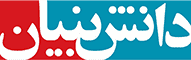سجل در اندروید و آی.او.اس چگونه راهاندازی میشود؟ در این فایل راهنما بخوانید.
سجل را چطور در سیستمهای عامل اندروید و آی.او.اس راهاندازی کنیم؟ در این فایل راهنما، نحوهی نصب برنامهی سجل بر روی تلفن همراه، بهصورت گامبهگام آماده شده است.
در بخش اول این راهنما، در خصوص نحوهی نصب برنامه سجل روی تلفن همراه آیفون را بهصورت گامبهگام و به همراه متن و تصویر آموزش خواهیم دید.
قبل از هر چیز لطفاً توجه داشته باشید نسخه Android یا IOS شما به روز باشد.
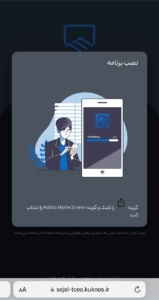
آموزش گامبهگام نصب سجل در «آی.او.اس»
برای نصب برنامهی سجل در آیفون، لازم است از مرورگر سافاری استفاده کنید.
- گزینه ی add to home screen را انتخاب کنید.
- در این مرحله گزینهی add را وارد کنید.
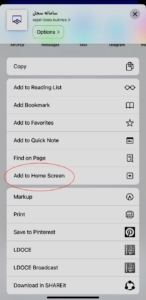
- کدملی خود را ثبت کنید.
- شمارهی همراه خود را بدون صفر ثبت کنید.
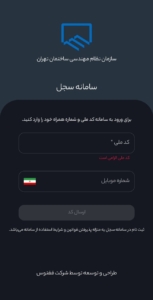
- کد یکبارمصرف پیامکشده را ثبت کنید.
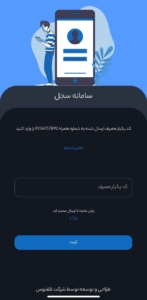
توجه داشته باشید، در صورتیکه اولین بار است برای دریافت امضای دیجیتال خود اقدام میکنید؛ گزینهی ایجــــاد گـــواهـــــی را فعال کنید.
در صورتیکه سابق بر این امضای دیجیتال خود را دریافت کردهاید و فایل پشتیبانی را در اختیار دارید، گزینه بـــــــازیــابی گــــــواهـــی را فعال کنید.
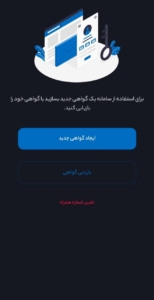
- رمز عبور خود را تعریف کنید.
همراه گرامی لطفاً در نظر داشته باشید، رمز عبور در سامانهی سجل غیـــــــرقابل تغییــــر است.
در صورتیکه تمام مراحل بالا را با موفقیت پشتسر گذاشته باشید، اپلیکیشن سجل بر روی تلفن همراه شما نصب شده است.
آموزش گامبهگام نصب سجل در «اندروید»
در ادامه در خصوص نحوه نصب برنامهی سجل بر روی تلفن همراه اندروید به صورت تصویری گام به گام آموزش خواهیم دید.
در مرحلهی اول، لازم است بعد از دریافت برنامه، گزینهی نصب را فعال کنید.
در صورتیکه با فعال کردن گزینهی نصب، برنامه برای شما نصب نشد ، علامت سهنقطه در سمت راست بالا را کلیک کنید و گزینهی install app را انتخاب کنید.
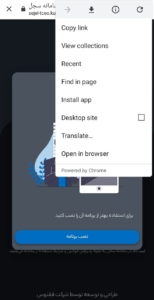
- سپس گزینهی add to home screen را انتخاب کنید.
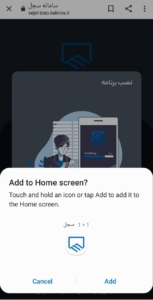
لطفاً توجه داشته باشید؛ در صورتیکه با رعایت موارد فوق برنامه برای شما نصب نــــشد، وارد بخش تنظیمات موبایل خود شوید و اطمینان حاصل کنید که گزینهی screen layout home غیر فعال باشد.
در صورتیکه همهی این مراحل را با موفقیت پشتسر گذاشتید، بهاین معنی است که برنامه سجل بر روی تلفن همراه شما نصب شده است.